За допомогою фільтра олійного фарбування можна легко отримати цей намальований вигляд з кількома клацаннями. Спочатку я покажу вам, як це виглядає до:.webp?tutkfid=46622)
А отак виглядає це, коли його застосовують. Я застосував його лише частково на маску тут.
.webp?tutkfid=46623)
А тепер давайте почнемо: спробую просто здублювати шар тут за допомогою Strg+J або Command+J (1) і зараз тут викличу фільтр олійного фарбування через (Фільтр>Олійне фарбування, 2)..webp?tutkfid=46624)
Я скидаю всі вкладки тут назад і віддалюю область до 100 %.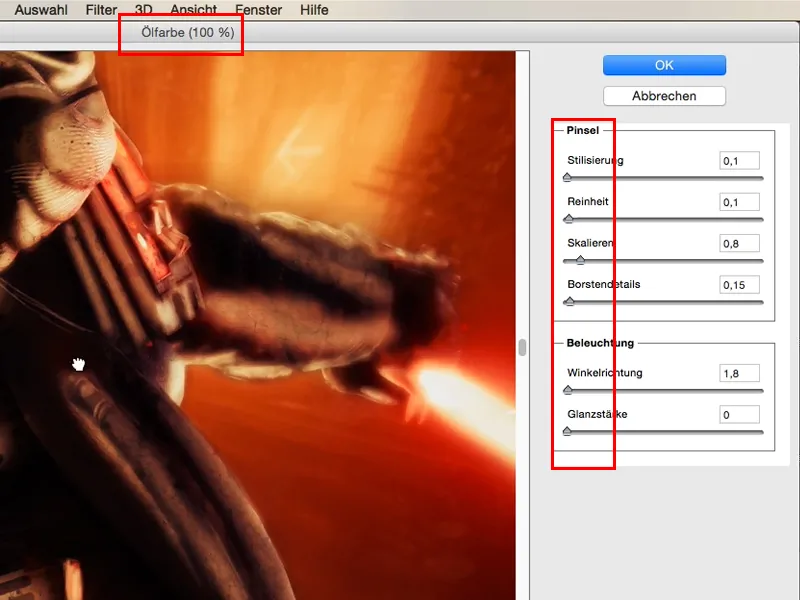
Зауважу, що це вже трошки підготовлено - тут це видно, це має текстуру (1), тут вбудовані такі механічні елементи, і я думаю: щоб добре поєднати цю механіку, наприклад, тут знизу поясу з намальованими місцями (2), немає кращого способу, ніж фільтр олійного фарбування для цього намальованого вигляду..webp?tutkfid=46626)
Тут все дуже просто. Кожен може впоратися з цим пристроєм і творити фільтр на свій смак. Я покажу вам тут мої налаштування, які завжди дають досить хороший результат. Я піднімаю стилізацію майже до крайового значення. Також я піднімаю чистоту теж до краю.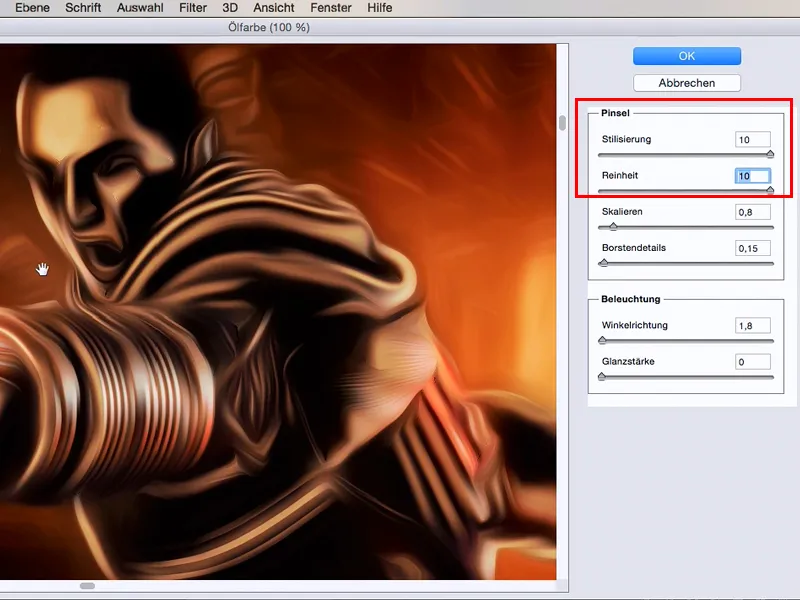
Ви вже бачите - тепер воно дійсно таке розмите, як картини. Тут можна вже розгледіти мазки пензля.
Мені завжди трошки занадто округло, але за допомогою масштабування я зараз можу змінити розмір цих коливань. Через деталі в Щетині я верну трошки - щоб це стало трошки тоншим. Зазвичай я рухаюся тут десь на середину і також з масштабуванням.
Напрямок кута, який зараз визначає, де я посилу свої світлі плями, і ви можете просто вільно налаштувати це, я зазвичай беру щось близько 200-300%..webp?tutkfid=46628)
Тепер щодо сили відблиску: Якщо я хочу мати тут грубі структури ... я піднімаю це до максимуму ..., то виглядає вже досить абстрактно. Це може іноді справді пройти як мистецтво.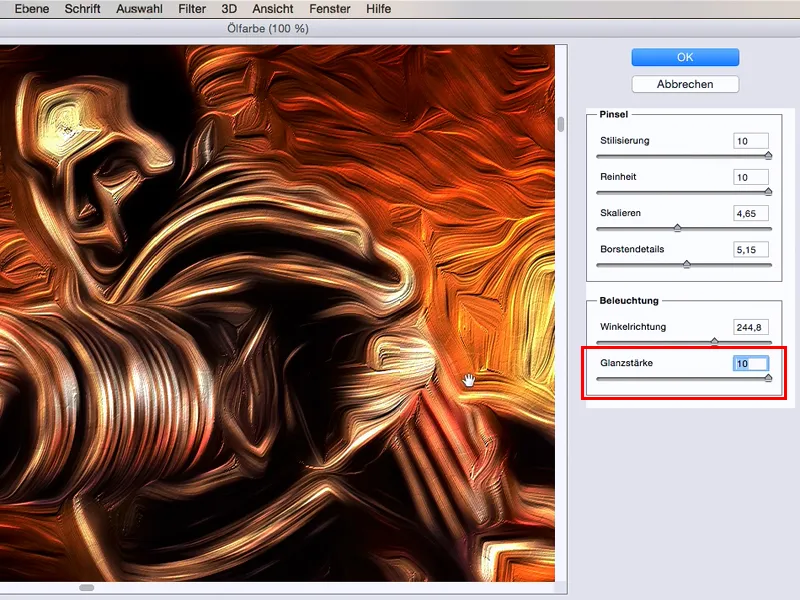
Або я не хочу бачити жодних структур, я хочу, щоб це було дуже м'яким, тоді я встановлюю силу відблиску на 0.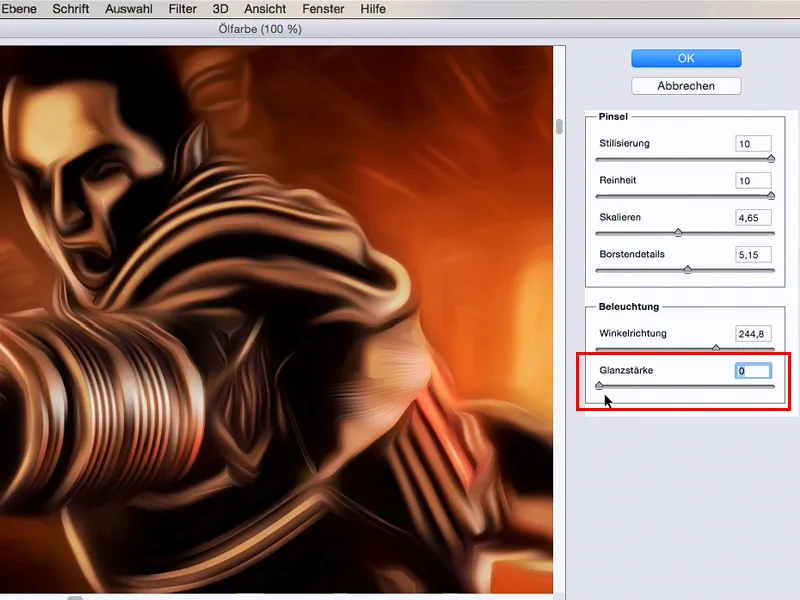
Я беру тут легеньке значення відблиску приблизно 1 і підтверджую це за допомогою ОК (1).
Тепер це виглядає вже дуже красиво намальовано, але я не хочу мати це на всій картині, навпаки, я хочу від таких певних областей знову відмовитися. Для цього я просто створюю маску тут внизу (2) - та інвертую її. Альтернативно ви також можете натиснути клавішу Alt, коли йдете на маску, тоді маска автоматично інвертується (3)..webp?tutkfid=46631)
І зараз мені лишається тільки взяти м'яку білу пензлю (я піднімаю прозорість до 40%) і тепер я можу дійсно цілком цілеспрямовано намалювати свій фільтр олійного фарбування на картині.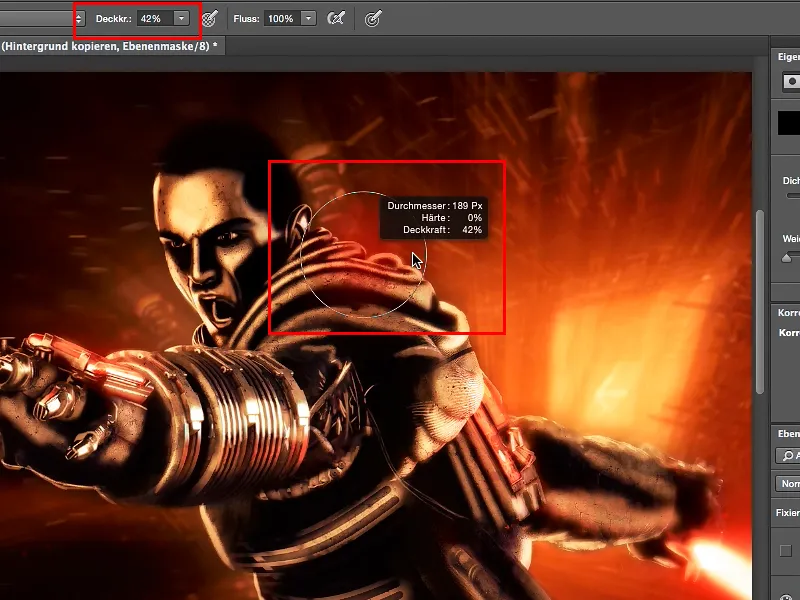
Все, що тут є технічного, я можу поєднати разом, та, де я хочу, щоб деталі були на 100%, як, наприклад, на обличчі, я не роблю жодного фільтра олійного фарбування над цим. І так я можу скласти свою картину, яка має трохи елементів реальності або монтажу.
І ось сенс цієї всеї штуки. Я хочу, щоб глядач трохи дивувався, що тут взагалі відбувається. Якщо я даю це на 100% на всю картину, то кожен одразу скаже: фільтр олійного фарбування, фільтр олійного фарбування, фільтр олійного фарбування.
Але якщо я просто прохожу тут з кількома відсотками над певними місцями, то я отримую справді впізнавальний вигляд, який має свої риси, де люди кажуть: "Так, тут дійсно схоже на фільтр олійного фарбування, на задньому плані, у відповідному місці (1) але на передньому виглядає щось інше ...", і так я можу створити щось власне, можу висунути певні намальовані акценти, підсилити або створити цілий вигляд картини за допомогою цього..webp?tutkfid=46634)
І все може бути так просто - з фільтром для оливи.


